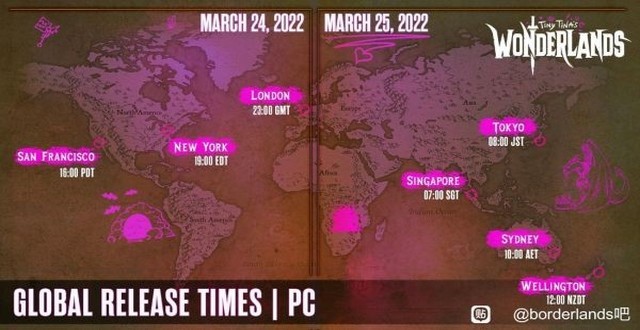【PSP1000怎么上网?(要教程)】
PSP的上网操作:
确保你所在的地方有无线覆盖哦,(“我感觉到有无数的网络信号穿过我的身体”……这个人是不是神经不正常- -!哈哈 )
打开PSP,进入网络设置:
选网络设定-> 基础模式 -> 创建新连接
Network Settings -> Infrastructure Mode -> New Connection
无线LAN设定中,选择检测,PSP会自动检测附近的无线网络,这里搜索到2个网络
WLAN Settings中,选择Scan,PSP会自动检测附近的无线网络,这里搜索到2个网络
Kingnet信号强度57%,这个就是我现在所要使用的网络,信号比较差 呵呵一般信号在80%以上才算稳定。
下面个信号,是人家加密过的网络,有WEP Key(需要密码),用不了…除非我知道他们的密码……
SSID选择Kingnet,十字键"→"下一步
无线LAN安全设定WLAN Security Setting
没有 None:产生无线网络的无线路由器没有开启密钥模式,即为公用网络,一般都是选这个
WEP:如果路由器设置要使用密钥,既需要密码才能接入网络,就选这个
进入WEP 密钥(WEP Key)界面,输入正确的密码
十字键"→"下一步
地址设定Address Settings
一般选择简易Easy即可
简易Easy
就是所有的设置都使用PSP默认设置,PSP将自动获取该无线路由器的一切信息,包括IP地址,DNS地址等等,这个是PSP的通用设置,推荐在星巴克咖啡店以及麦当劳里热点区域和自己家里的网络里使用
定制Custom
这个比较的复杂,对电脑网络不熟的、怕麻烦的朋友可以忽略掉以下N段文字,但是如果选择简易模式无法正常上网的朋友则一定要看了。
选择"定制Custom"后十字键"→"下一步进入下一子菜单:
IP地址设定IP Address Setting
有三个选项:
自动获得Automatic自动分配IP地址
手动Manual手动指定IP地址
PPPoEPPPoE连接方法(这个无视吧)
自动分配IP地址Automatic就是让PSP自动设置本机的IP地址、子网掩码以及自动获取无线路由器的IP地址,如果没有有把握的话,就选择自动分配IP地址Automatic。
手动指定IP地址Manual选项设置:
IP地址("IP Address":输入你给PSP赋予的IP地址,一般来说该IP地址的前三位要和使用的无线路由器IP地址一致,如果你所使用的无线路由器的IP地址是192.168.0.1,那么PSP的路由地址就应该是192.168.0.X,"X"可以是2-255的任一整数值,但是注意不要和已经该路由器上已经存在的IP地址冲突。
子网掩码("Subnet Mask":一般就输入255.255.255.0
默认路由器(网关)("Default Router":输入你所使用的无线路由器的IP地址,如上举例,就应该是192.168.0.1
首选DNS服务器地址("Primary DNS"以及备用DNS服务器地址("Secondary DNS":这两个选项需要分别输入当地宽带所使用的DNS服务器地址
设置完成后按右下一步,会看到代理服务器Proxy Server:如果你没有听说过你的网络需要代理伺服器设置,就选不使用Do Not Use。如果需要相应的设置的话,找网管……
全部设置完毕,十字键"→"下一步
连接名称Connection Name网络连接名称,名字随自己喜欢了,输完以后十字键"→"进入下一步
PSP会出现设定一览Setting List列表,显示刚才设置的所有内容,包括连接名、密钥、SSID等等,你可以在里面查看你的设置,检查错误
确认无误后按十字键"→",这时PSP会提示按○键保存设定Press the ○ button to save settings,按"○"保存后,PSP会再提示保存完毕Save completed并且让你测试该连接连接测试Test Connection
测试完毕后会出现结果列表:
最后一行互联网连接internet Connecttion,如果显示成功Succeeded就表示PSP已经成功通过路由器连接到到internet了,恭喜恭喜。
打开浏览器,输入网站地址,开始上网
【psp1000 中文版 说明书】
在第一次开机后机器会提示输入时间和用户姓名,进入PSP系统后会出现五大菜单。
从左往右菜单如下:
系统设定 setting
其中包括(从上至下):
1、网络升级 network update 详细操作见本论坛中...
2、USB数据系统连接 USB connection 与电脑连接后电脑并不会开始认取,需要按此功能,然后PSP才能开始与电脑连接。
3、VEDIO设定 video settings 其中分为一、菜单语种menu language 二、声音语种 audio language 三、字幕语种subtitle lan..
四、UMD 影片音量 UMD video volume
4、照片设定 photo setting 其中分为 1、滑边滚动清晰速度 slideshow speed
5、系统设定 system setting 其中分为 一、用户名 nickname 二、系统语种 system language 三、电池信息 battery information
四、格式化内存 format memory stick 五、恢复到初始设置 restore default settings
六、系统信息 system information 七、关于PSP about PSP
6、日期设定 date&time settings 其中包括 一、年月日设定 date and time 二、日期格式(年月日,日月年设置) yyyy/mm/dd
三、时间格式(12小时或者24小时制) time format 四、 所在地时区 time zone
五、节省设置(白天下面节省设置)daylights saving
7、电源点亮节省设置 power saver settings 其中包括 一、自动屏暗时间 backlight auto-off 二、自动待机时间 auto sleep
三、WLAN电源节省开关 WLAN power save
8、声音设定 sound settings 其中包括 一、 AVLS开关(就是限定音量大小) avls 二、键盘音效 key tone
9、密码保护 security settings 其中包括 一、更改密码 change password 初始密码是0000 二、家长限定年龄开关(可设定游戏适用年龄)
10、上网设置 network settings 详细请看本论坛...
照片 photo
如果你没有照片在里面 系统将显示 there are no photo in it 表示你没有任何文件在此识别。
如有照片后打开,然后按三角建,出现上中下三排菜单,功能分别为
第一排: 观看模式转换 信息显示 帮助
第二排: 实际大小 缩小 放大 左旋转 右旋转 上移 下移 左移 右移
第三排: 回放播放(就是一张张自动的看) 前进播放 开始播放
音乐 music
如果你没有MP3在里面 系统将显示 there are no track in it 表示你没有任何文件在此识别。
如果有MP3 的话,进入后按三角就会出现一个菜单,这个和家中的DVD,VCD等播放图片相同用法,这里不作解释。
影片 video
如果你没有MPEG4在里面 系统将显示 there are no video in it 表示你没有任何文件在此识别。
注意: 此文件中的MPEG4具体通过USB放入PSP内存中的路径和MP3照片是不一样的
具体请看本论坛资源中的设置方法。
如果有MPEG4的话,进入按三角就会出现一个菜单,这个和家中的DVD,VCD等播放图片相同用法,这里不作解释。
游戏 game
1、游戏存档交换互动 game sharing 可以通过无限交换任何内存中的文件
2、存档管理 saved data utility 进入后可以看到自己内存中所有的游戏纪录,选择一个后按三角建会在右边出现一个菜单:
其中包括 : 一、复制 copy
二、删除 delete
三、存档信息 information
3、如果此时你有放游戏光盘进入碟仓的话,这里会出现一个UMD的菜单,按此功能就可以进入游戏。
注: 如果在未开机前就放入游戏光盘的话,系统会默认开机后就直接进入游戏。
4、内存内置游戏 memory stick 现在市面上还没有出任何PSP识别的内存小游戏,相信以后类似模拟器的东西会陆续出来...
一共五大菜单,基本比较详细。
PSP个键的用途介绍。
方向十字键,应该不用介绍了。
遥感,可以和方向键一个功能,但是在不同的游戏中有不同的作用。
三角键,打开可以浏览文件的小菜单。
圆圈键,确认。
大差键,取消。
方块键,暂时没有起作用与系统功能。
L键,上一个文件,在看照片,听MP3,看影片时候。
R键,下一个文件,在看照片,听MP3,看影片时候。
下面也有一排小键,功能如下。
HOME键,回到系统的功能,在游戏中退出游戏就靠这个了。
减号加号键 -+,音量大小键,菜单中按可以看到音量的表示,在游戏中直接按的话,看不到音量表示,如果想看到按HOME后再按。
小方块键(指下排的那个小键) 屏幕亮度, 可以调节三级亮度,如果在充电的状态的话 可以调节4级。
音符键 ,在插上耳机的时候可以调节音色,其中有 重低音 爵士 流行 原始等5-6个音效效果。但是游戏中此键无效。
选择键 select 对应游戏中的作用,在看照片听歌的同时按此键可以在看照片听歌的同时转换菜单,但是一但确定前面的操作就自动停止
开始 start 对应游戏中的作用。
PSP左侧有一键,是在通信的时候需要往上开启的,左侧有两灯,上面那个是在内存变动的时候亮起,下面的是通信开始时亮起。
PSP右侧有一开关,是电源开关,一直往上推上开,一直往上推住不放是关机动作,往下推是HOLD,锁定键盘作用。
【PSP1000现在该怎么使用。】
快速练级有以下几个方法:
1、刷精灵王(这个我不是很推荐 有一定失败率 因为你不知道对方属性啊!给些扭蛋牌是最好的好处了)
2、刷勇者之塔(这个还真是不适合等级低的 一层一层 每层基本上加两级 如果你等级不高20层就撑不住了 三十层以上还有??级别的 不过有一只以上满级的还是很好打的)
3、开个小号(我也不太推荐 这个办法很笨的 开完小号还要给小号刷级 完后用大号大小号 给的经验还没勇者之塔给的经验多呢)
4、刷boss(boss等级较高 所以给的经验就多 但是boss比其他同龄的所有精灵能力都强 不是很强不要去刷)
5、刷野生精灵(这适合等级较低的 普通精灵等级都很低 只要你到40级以上 几乎就能刷过任何野生精灵)
6、用级别高的精灵带级别低的(这个方法我很喜欢的 比如你打boss或者新抓了只级别低的精灵 打不过什么厉害点的 这时就可以用这招了 把你要练的那只精灵设为首选 去打一只你等级最高精灵百分百能打过的精灵 进入战斗后 马上切换你最高等级的精灵 打死对方 这样你的首选精灵能得到一半的经验 这对于级别低的精灵可不是一笔小数目 轻轻松松能升到十几级 然后就让它自己刷野生怪咯)
【PSP使用说明书】
给你个网址,看新手教程,比说明书好多了。
【psp模拟器教程】
jpcsp
0.6模拟器使用方法:(电脑理想状态安装步骤)
1.下载jpcsp
0.6
2445(一般是压缩包)&Java组件(请自行下载JPCSP可用版本。因jpcsp基于Java语言编写。如果不安装就不能用模拟器!!此时打开模拟器则显示“找不到注册表”或者一串英文和“按任意键继续”,所以你随便按个键就不见了,不是两秒钟就不见……)。
2.安装完Java程序后,解压模拟器压缩包。在解压后的文件夹里,双击"start-windows-x86"(模拟器的启动程序)。屏幕出现“running
jpcs
32bit…”即可。
3.模拟器界面出现后,可以改语言成“中文”。
4.先把你的ISO游戏文件拷贝到JPCSP文件夹下的umdimages文件夹里面(JPCSP从这里找游戏)。如果不想拷贝游戏,可直接在JPCSP设置里面设置UMD路径,这样JPCSP就会从这个文件夹找文件。
以上做好了,就可以打开游戏了。打开游戏的方法:在模拟器主界面选择“文件”-加载“UMD”,在弹出的对话框中选择游戏,“载入”即可。
5.声音、视频等设置。模拟器主界面按“F12”,勾选“使用媒体、FLASH
0、需要SONY播放器支持的音频”。“视频”选项卡的设置,主要是根据个人配置、游戏的不同进行选择,有时可提速。
注意事项:
0.使用模拟器之前,最好将“显卡驱动程序”更新到最新。
1.游戏最好是破解的。高版本jpcsp也许可自行破解部分游戏。打过“普罗米修斯补丁”的游戏可用改进JPCSP模拟器,或者自行下载破解"EBOOT"替换原游戏的“EBOOT”来破解。
【psp模拟器ppsspp使用教程】
PPSSPP是专业的psp模拟器,简单方便,可以让玩家在pc电脑上玩psp游戏,下面小编就来告诉大家psp模拟器ppsspp的使用方法。
psp模拟器ppsspp使用教程:
1、下载ppsspp模拟器,并解压
点击下载
2、打开PPSSPPWindows.exe
运行成功以后可以看到如下界面
3、如果和小编一样打开是英文版的话,可以按如下步骤选择中文,点击上方菜单language->简体中文
4、接下来就简单了,点载入游戏,找到想玩的游戏,psp游戏文件一般以.ios结尾。以刀剑神域无限时刻汉化版为例,找到djsywxsxk_chs.iso,点击运行。
5、运行速度很慢可以调整跳帧速率。画面不够清晰也可以调整-纹理过滤方式,即开抗锯齿,具体开多少以玩家电脑配置运行游戏不卡为宜。
6、最后小伙伴们就可以爽玩psp游戏刀剑神域啦!